1. metod: Dodajte Instagram komentare sa računara
Srećom, ako trebate poslati poruku određenom korisniku putem komentara, tada se možete nositi s tim zadatkom pomoću web verzije Instagrama, koja je dostupna za korištenje u bilo kojem pregledniku.
- Idite na stranicu web verzije Instagrama i po potrebi se prijavite.
- Otvorite post koji trebate komentirati. Na ekranu će se prikazati sama fotografija ili videozapis, a postojeći komentari biće vidljivi desno. Gumb se nalazi u donjem desnom dijelu prozora "Dodaj komentar". Kliknite jednom mišem i nastavite da unosite tekst poruke.
- Da biste poslali komentar, samo pritisnite tipku Unesite.
Pročitajte i: Kako ući u Instagram



Drugi način: Slanje privatnih poruka direktno s računara
Situacija je složenija ako želite razgovarati s računala putem privatnih poruka, jer ova značajka još nije dostupna u web verziji Instagrama.
Jedini izlaz iz situacije je korištenje Instagram aplikacije na računaru. Ovdje imate dvije mogućnosti: za računala sa sustavom Windows 8 i novijima koristite službenu aplikaciju, a za mlađe verzije ovog operativnog sustava instalirajte poseban program koji oponaša Android putem kojeg možete pokrenuti sve aplikacije implementirane za ovu mobilnu platformu.
Pročitajte i: Kako instalirati Instagram na računar
U našem je slučaju upotreba službene Instagram aplikacije prikladna za nas, jer imamo računalo sa operativnim sistemom Windows 10. Upravo će na primjeru ove aplikacije biti razmotrena daljnja mogućnost slanja osobnih poruka sa računara.
- Pokrenite Instagram aplikaciju na svom računaru. Prema zadanim postavkama na ekranu se pojavljuje glavna kartica koja prikazuje vaš feed vijesti. Ovdje ćete trebati da kliknete na ikonu aviona koja se nalazi u gornjem desnom uglu da biste otišli na Direktno.
- Ako ste prethodno dopisivali sa osobom koja vas zanima, odmah odaberite chat sa njim. Klikom ćemo stvoriti novi chat "Nova poruka".
- U grafu "Do" Trebate odabrati jednog ili više korisnika kojima će poruka biti poslana. Važno je napomenuti da možete slati poruke ne samo na račune iz svojih pretplata, već i onima koji stranicu imaju. Za početak pretraživanja računa počnite s unosom korisničkog imena, nakon čega će sustav odmah početi prikazivati rezultate pretraživanja.
- Pri dnu prozora kliknite na polje "Napiši poruku", a zatim počnite tipkati.
- Da biste poslali poruku, samo kliknite na gumb "Pošaljite".
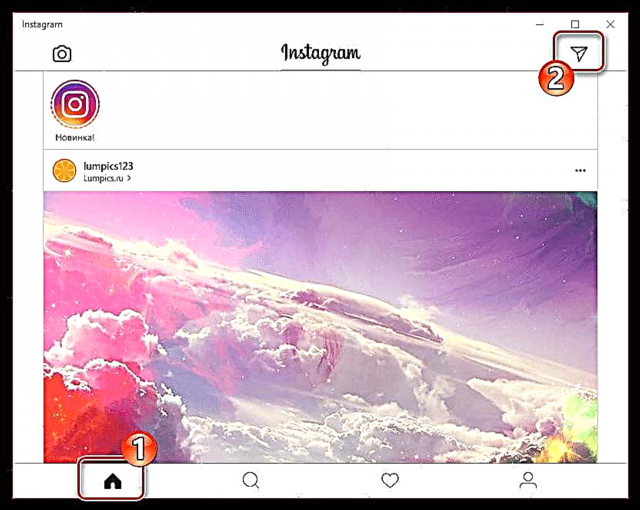

Pročitajte i: Kako naći prijatelja na Instagramu
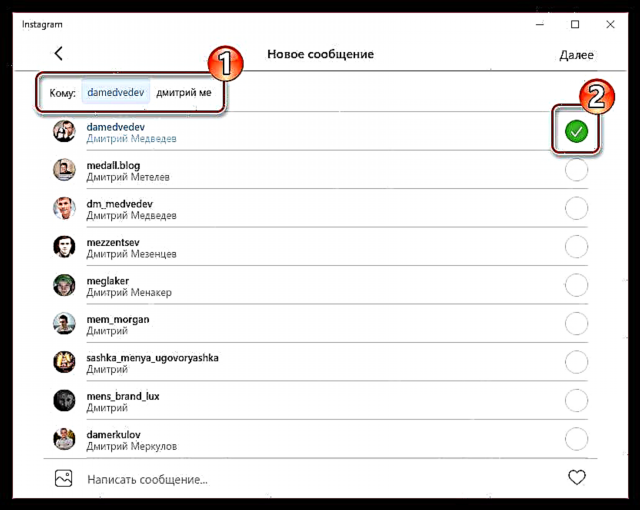


Ako vas zanimaju druge metode koje vam omogućuju slanje poruke korisniku u Yandex.Direct, tada je ovaj problem detaljnije raspravljen na web mjestu u jednom od prethodnih članaka.
Pročitajte i: Kako pisati na Instagramu Direct
Što se tiče slanja poruka na Instagram sa računara danas, to je sve.











